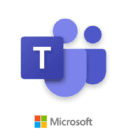ポストする に モナコメントを残す
タッチスクリーンに切り替えるタスクの数が増えるにつれ、ほとんどのコンピューター作業が依然としてマウスとキーボードで行われている理由を忘れがちです。 必要なタスクを即座に実行するホットキーやショートカットほど高速なジェスチャーはありません。
これらのキーボードショートカットを使用すると、マウスで同じ作業を行う場合に比べて効率が向上します。 これは、生産性を向上させるために使用できる最高のWindows10キーボードショートカットのリストです。

- 使用 Windowsアイコンキー スタートメニューを開いたり閉じたりします。
- を押してスタートメニューを開きます Ctrl + Esc 同時にキー。
- Windows + A アクションセンターを開きます。
- Windows + D 開いているすべてのアプリを非表示にして、Windows10のデスクトップに移動します。 このコマンドを1回使用するとアプリが非表示になり、2回目にはアプリが再度表示されます。
- を押すとファイルエクスプローラーを起動できます Windows + E.
- Windows + I 設定アプリが開きます。
- Windows + K [接続]ペインを開きます。 ここで、ワイヤレスディスプレイやその他のオーディオデバイスへの接続を開始できます。
- Windows 10デバイスは、を押すことでロックできます Windows + L.
- Windows 10のデスクトップで開いているすべてのWindowsは、を押すことで最小化できます Windows + M.
- を押すと、表示方向をロックできます Windows + O.
- Windows + P プロジェクトペインを開きます。
- Windowsの実行はを押すことで起動できます Windows + R.
- Windows + X 画面の左下隅にある詳細メニューを開きます。 WinXメニューとも呼ばれます。
- Windows +印刷画面 画面の写真を撮り、それを画面メニューに自動的に保存することができます。
- Windows +”、” Windows 10PCのデスクトップをのぞくことができます。
- 入力言語とキーボードレイアウトを切り替える場合は、を押します。 Windows +スペースバー.
- Windows + W 付箋などのさまざまなアプリを簡単に操作できるWindowsInkワークプレースを開きます。
- コントロールパネルからシステムページを開くには、を押します。 Windows +一時停止/ブレーク.
- 絵文字ポップアップを開くと、テキストに絵文字を簡単に挿入できます。 押す Windows +; Windows +…を押しても同じことができます。
複数のアプリで同時に作業している場合は、Windows 10のキーボードショートカットを知っていると、キーボードから離れることなく作業を完了するのに役立ちます。
- 複数のウィンドウやアプリを開いている場合があります。 マウスを使用してアプリまたはウィンドウに移動する代わりに、を押して Altボタンを押しながらTabキーを繰り返し押します. これにより、開いているWindowsを循環できます。 必要なタブが見つかったら、タブを離します。
- 同時に押す Ctrl + Alt +タブ 開いているすべてのWindowsのリストが表示されます。 キーを離しても、リストは開いたままになります。
ここでベストプライスをチェック
Windowsショートカットを使用することの長所と短所
Windowsショートカットを知っていることは良いことですが、常にそれらを使用すると、他のスキルやオプションを侵害する可能性があります。 すべてのツールが不足している場合でも実行できるように、アクションまたはタスクを実行する方法をいくつか知っておくことが常に最善です。
長所
- 速い
- 簡単
–直感的
- 生産性を高める
短所
–フルキーボードが必要
–オーバークリックする可能性があります
–拡張オプションは表示されません
あなたはでUSBドライブを購入することができます Microsoft Windows 10 Home Edition業界標準と見なされているプラットフォームで、世界中の何百万ものユーザーに参加します。
ここでベストプライスをチェック
あなたはおそらくそれも好きでしょう